Slėpti užduočių juostos mygtukus keliose užduočių juostose sistemoje „Windows 10“.
Užduočių juosta yra klasikinis „Windows“ vartotojo sąsajos elementas. Pirmą kartą įdiegta Windows 95, ji egzistuoja visose po jos išleistose Windows versijose. Pagrindinė užduočių juostos idėja yra pateikti naudingą įrankį, kuris rodo veikiančių programų sąrašą ir atidarytus langus kaip užduotis, kad galėtumėte greitai jas perjungti. Pagal numatytuosius nustatymus užduočių juosta rodoma visuose prie kompiuterio prijungtuose ekranuose. Šiandien pamatysime, kaip tinkinti, kuriuos programų mygtukus matote pagrindinėje ir papildomoje „Windows 10“ užduočių juostoje.
Skelbimas
„Windows 10“ užduočių juostoje yra mygtukas Pradėti paieškos laukelį arba Cortana, užduoties vaizdas mygtukas, sistemos dėklas (pranešimų sritis) ir įvairios įrankių juostos, sukurtos vartotojo ar trečiųjų šalių programų. Pavyzdžiui, galite pridėti seną gerą Greito paleidimo įrankių juosta į užduočių juostą.
Jei prie kompiuterio prijungti keli ekranai, Windows 10 kiekviename ekrane rodys užduočių juostą. Galite tinkinti, kaip „Windows 10“ rodo programų mygtukus užduočių juostoje. Štai kaip.

Palaikomi šie scenarijai.
- Visos užduočių juostos – šiuo režimu visų veikiančių programų mygtukai bus rodomi visose kiekvieno ekrano užduočių juostose. Šis elgesys įjungtas iš karto.
- Pagrindinė užduočių juosta ir užduočių juosta, kurioje atidarytas langas – šiuo režimu atidarytų langų mygtukai rodomi pagrindinio ekrano užduočių juostoje ir užduočių juostoje, kurioje atidarėte tą langą.
- Užduočių juosta, kurioje atidarytas langas – programos mygtukai bus rodomi tik toje užduočių juostoje, kurioje programa atidaryta. Pastaba: prie užduočių juostos prisegtų programų mygtukai visada bus rodomi pagrindinėje užduočių juostoje.
Pastaba: kiekvienoje užduočių juostoje galite įjungti arba išjungti užduočių juostos mygtukų derinimo funkciją. Žiūrėkite šį straipsnį:
Išjunkite užduočių juostos mygtukų derinimą sistemoje „Windows 10“.
Norėdami paslėpti užduočių juostos mygtukus keliose užduočių juostose sistemoje „Windows 10“., atlikite šiuos veiksmus.
- Atidaryk Nustatymų programa.
- Eikite į Personalizavimas – užduočių juosta.
- Dešinėje nustatykite parinktį Rodyti užduočių juostos mygtukus į bet kurį Visos užduočių juostos, pagrindinė užduočių juosta ir užduočių juosta, kurioje atidarytas langas, arba užduočių juosta, kurioje atidarytas langas.
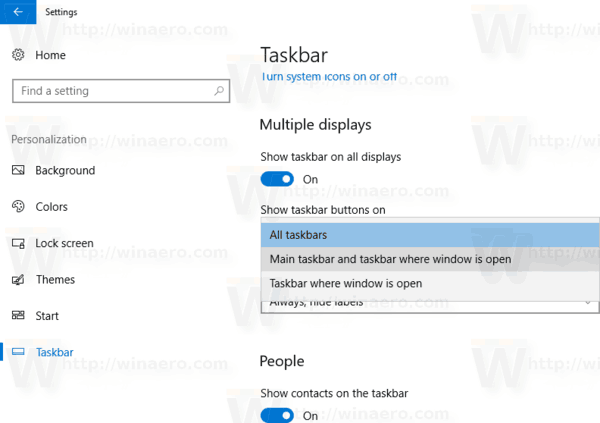
- Programų mygtukai bus rodomi pasirinktoje užduočių juostoje.
Tą patį galima padaryti su registro koregavimu.
Slėpkite užduočių juostos mygtukus keliuose ekranuose naudodami registro pakeitimą
- Atidaryk Registro rengyklės programa.
- Eikite į šį registro raktą.
HKEY_CURRENT_USER\SOFTWARE\Microsoft\Windows\CurrentVersion\Explorer\Advanced
Sužinokite, kaip pereiti prie registro rakto vienu paspaudimu.
- Dešinėje pakeiskite arba sukurkite naują 32 bitų DWORD reikšmę MMTužduočių juostos režimas.
Pastaba: net jei esate veikia 64 bitų Windows vis tiek turite sukurti 32 bitų DWORD reikšmę. - Nustatykite vieną iš šių reikšmių:
0 – Rodyti užduočių juostos mygtukus visose užduočių juostose
1 – Rodyti užduočių juostos mygtukus pagrindinėje užduočių juostoje ir užduočių juostoje, kur atidarytas langas
2 – Rodyti užduočių juostos mygtukus tik toje užduočių juostoje, kurioje atidarytas langas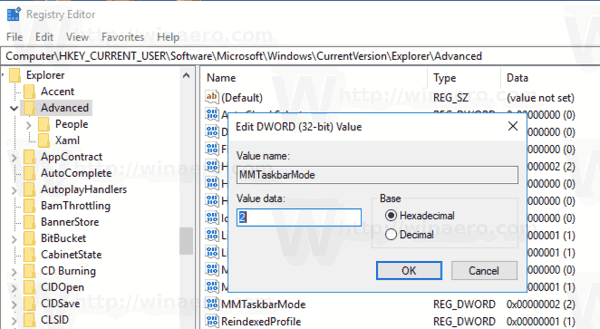
- Kad pakeitimai, atlikti registro patobulinimu, įsigaliotų, turite Atsijungti ir vėl prisijunkite prie savo vartotojo paskyros. Arba galite iš naujo paleiskite Explorer apvalkalą.
Viskas.
Susiję straipsniai:
- Pakeiskite užduočių juostos mygtuko plotį sistemoje „Windows 10“.
- Išjunkite užduočių juostos mygtukų derinimą sistemoje „Windows 10“.
- Pakeiskite užduočių juostos peržiūros miniatiūros dydį sistemoje „Windows 10“.
- ...ir daugiau „Winaero“ užduočių juostos patarimų ir gudrybių

